
时间:2020-07-08 20:47:34 来源:www.win10xitong.com 作者:win10
网友抱怨说他的电脑不知道是不是买到假货了,总是要出win10怎么删除打开过的故障,这个win10怎么删除打开过的问题平时不多见,也许还会难倒一些大神,如果你不想找其他人来帮忙,只需要进行以下的简单设置:1、首先在开始菜单打开文件资源管理器;2、在文件资源管理器界面可以看到小的倒三角,点击展开就可以彻底解决了。要是大伙儿还是很懵,那我们再来看看win10怎么删除打开过的详尽处理要领。
具体步骤如下:
1、首先在开始菜单打开文件资源管理器;
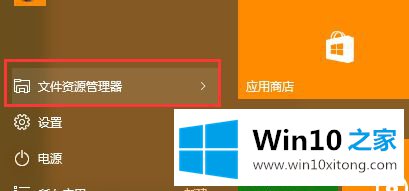
2、在文件资源管理器界面可以看到小的倒三角,点击展开;

3、点击“查看→选项”;

4、在文件夹选项中我们可以看到“清除”按钮,点击即可清除最近打开文件记录;
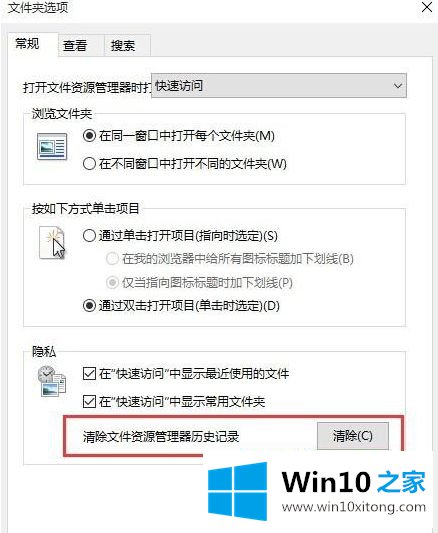
5、如果以后不想保存最近文件记录,则把如图所示的打勾去掉,点击确认即可;
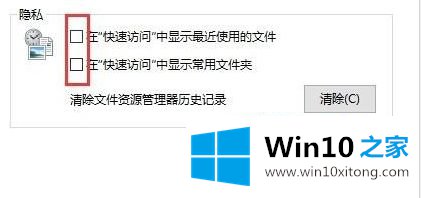
6、不过这个方法只清除了文件资源管理器的历史纪录,其他软件的记录还是没有被清除掉。下面我们用腾讯电脑管家或者360安全卫士等软件进行记录的清除,在腾讯电脑管家中找到“工具箱→清除痕迹”;
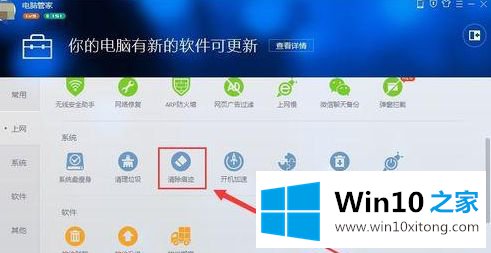
7、点击“开始扫描”→立即清除,软件的记录都会被清除掉;
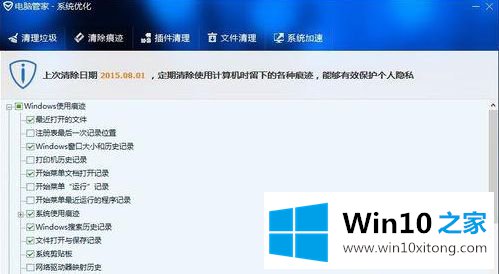
8、感觉win10这点做的反而有些退步,至于win7中那种清除记录的方法现在还没找到。要么是被转移到不知道哪里去了,要么被取消了。
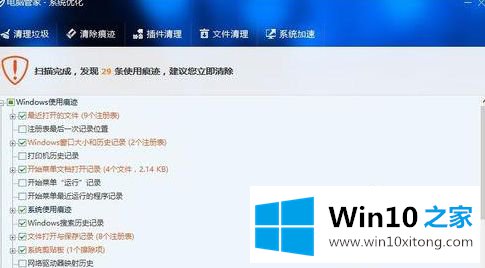
上面给大家介绍的就是win10怎么删除打开过的文档记录的详细内容,只要通过上面的方法就可以快速清除最近打开的文档记了了,大家赶紧试试吧。
到这里,小编就已经全部告诉了大家win10怎么删除打开过的详尽处理要领,大家都学会了上面的方法吗?我们欢迎各位继续关注本站,后面还会有更多相关windows知识分享给大家。